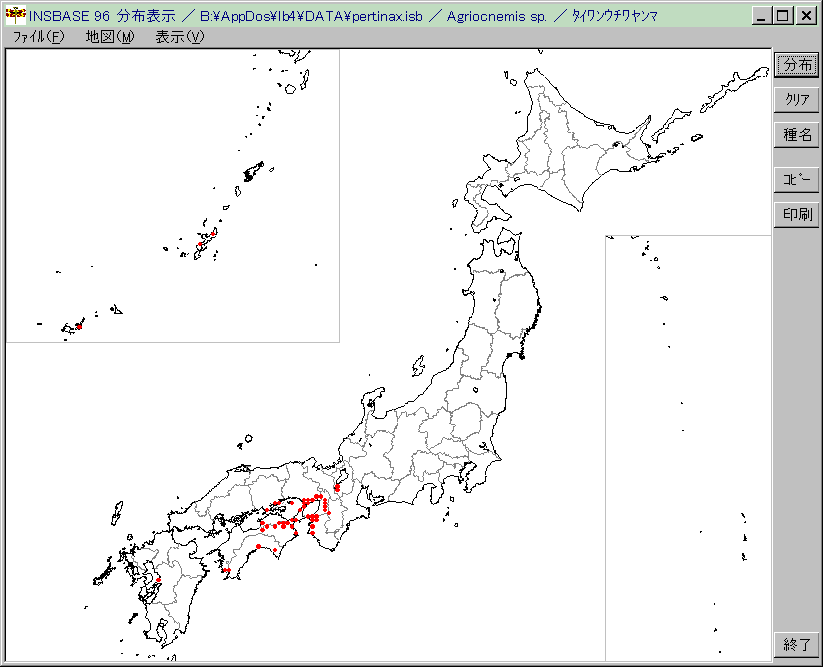INSBASE96 の分布図の表示
(C)昆虫情報処理研究会 1992-1997. 大阪.
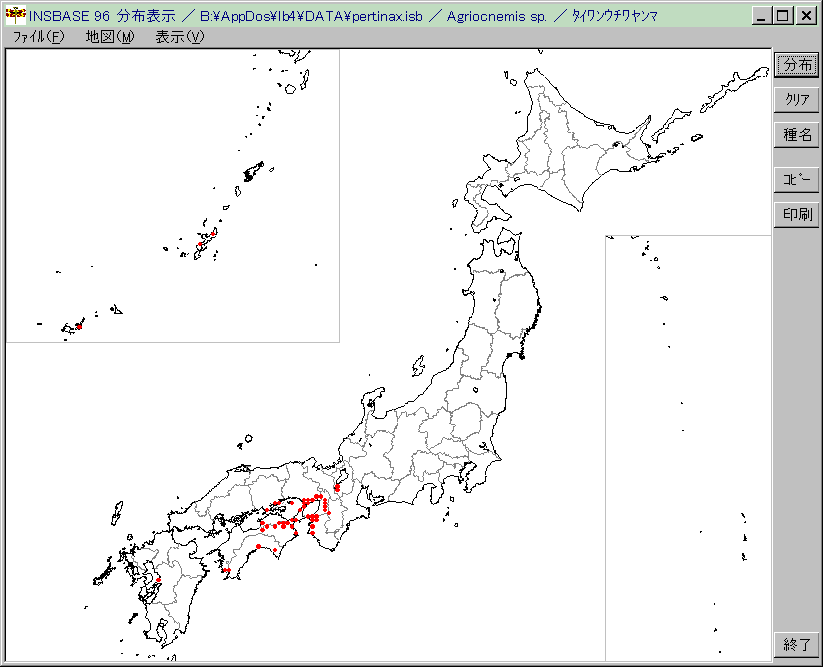
分布図の操作について順を追って解説します.基本的には,1.地図の区域の選択,2.種名の選択,3.分布図の表示,の順で分布図が描けます.分布図はメッシュコードを元に描くよう設計されていますので,データにメッシュコードが記録されていないときは,分布図は表示されません.メッシュコードは6桁,または7桁で読みとることができます.オプションの地図においては8桁表示も可能になっています.オプション地図についての詳細はMakeMap96.exeの解説を参照してください.
1.ファイルのメニュー
- 分布図のコピー
- これは描かれた分布図をクリップボードにコピーします.たのアプリケーションに分布図を貼り付ける場合に利用してください.形式は.bmpファイルの形式です.
フォーム上のコピーのコマンドボタンでも実行できます,
- 分布図の保存
- 描かれた分布図を.bmp形式のファイルで保存します.ダイアログボックスが現れますので,ファイル名を指定してください.
- 印刷用紙の設定
- 印刷する用紙はA4縦,B5縦のどちらかです.この設定はプリンタドライバの方で自動的になされるようで,不要なコマンドになる可能性がありますが,本バージョンでは一応つけています.
- 印刷バッファへの格納
- あなたのシステムのプリンタドライバの力を借りて,描かれる内容と同じものをメモリ上に展開し,高品質の最適な状態で分布図を印刷するためのコマンドです.次の手順で利用してください.
- (1)[印刷バッファへの格納]をクリックしますと,現在表示されている分布図がクリアされます.
- (2) 分布図を表示する手順に沿って,目的の分布図を描いていきます.
- (3) 分布図が描けた時点で,[ファイル]→[印刷実行]をクリックしてください.印刷が開始されます.
- (4) 分布図が描けた時点で印刷を中止する場合は[ファイル]→[印刷中止]をクリックしてください.
- 印刷実行・印刷中止
- 上記をご覧ください.
- 簡易印刷
- フォームのハードコピーです.品質は落ちます.
フォーム上の印刷のコマンドボタンでも実行できます,
2.地図のメニュー
地図の領域を選択します.オプションを登録した場合はそれも表示されます.地図を選択するとしばらくして画面に地図が表示されます.
3.表示のメニュー
- 分布の表示
- 分布を示す●印を地図上にプロットします.地図が描かれていないと表示されません.同じ地図の上に,種名を変えたりして何度でも重ねて表示できますが,その都度プロットの位置が右上に少しだけずれるように設計されています.これは同じ点のプロットを見られるようにするためです.これは[マークのクリアと地図の再描画]をクリックすることでリセットされます.
フォーム上の分布のコマンドボタンでも実行できます,
- マークのクリアと地図の再描画
- 分布図のプロット●印を消去し,その位置をリセットします.
フォーム上のクリアのコマンドボタンでも実行できます,
- マークの表示色
- マーク●印の色です.
- 表示メッシュコードの桁数
- 分布図のプロットを行うメッシュコードの桁数を指定します.データのメッシュコードはここで指定される以上の桁数で記録されている必要があります.例えば,7桁表示を選択しても,記録が6桁ですとこのレコードは無視されます.オプション地図についてのみ,8桁が選択できます.
- 種名の指定
- 分布図を表示する種名の指定を行います.インデックスファイルが開かれているとそれを参照して分布図を表示するために表示が高速になります.この場合,このメニューにチェックが入っています.フォーム上の種名のコマンドボタンでも実行できます,
- 検索条件の設定
- 表示するレコードに検索条件を設定することができます.レコード検索の条件を設定してください.
- 情報表示ウィンドウ
- 情報表示ウィンドウは,ファイル名,現在選択されている地図名,種名,マークの表示色,メッシュコードの桁数などの情報を表示しています.これを開いたり閉じたりします.

このリリースバージョンでは,ベータバージョンで報告した「印刷の一部動作が不安定になったりすること」は解消しました.
表紙メニューに戻る